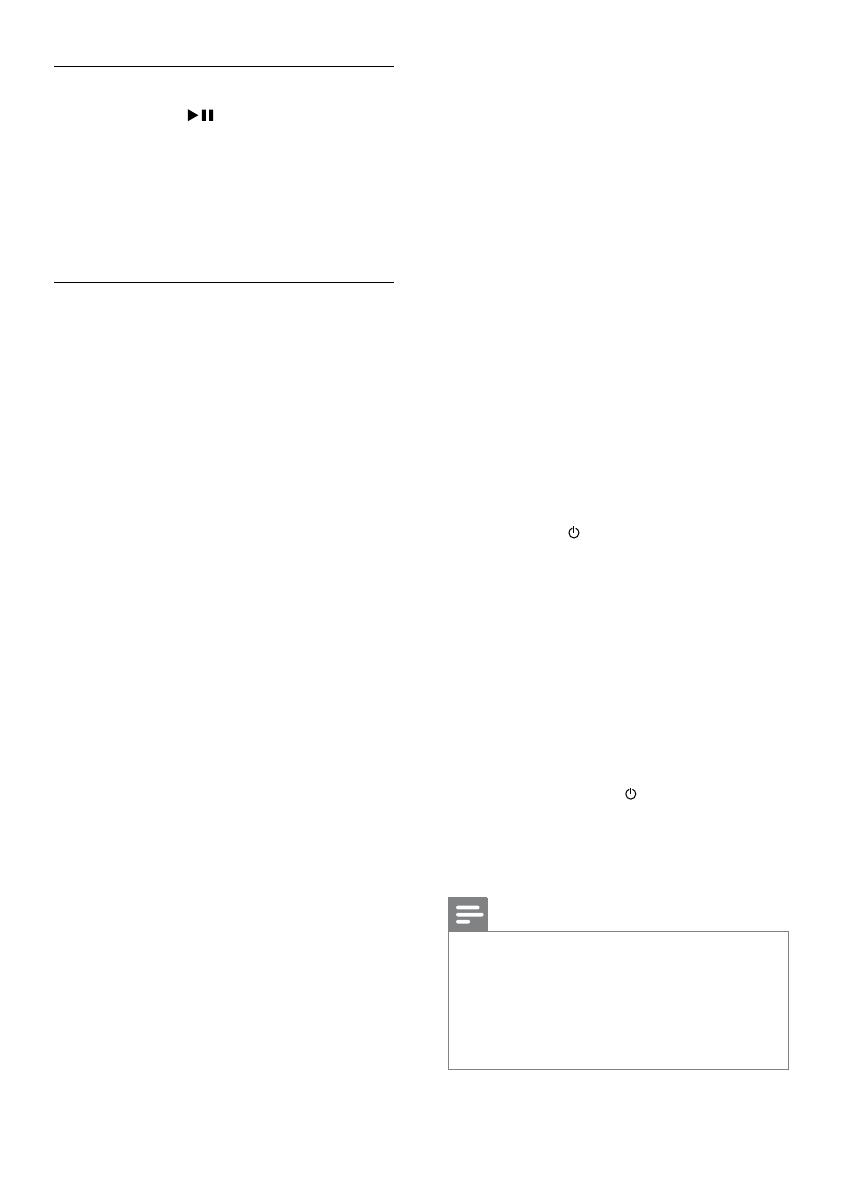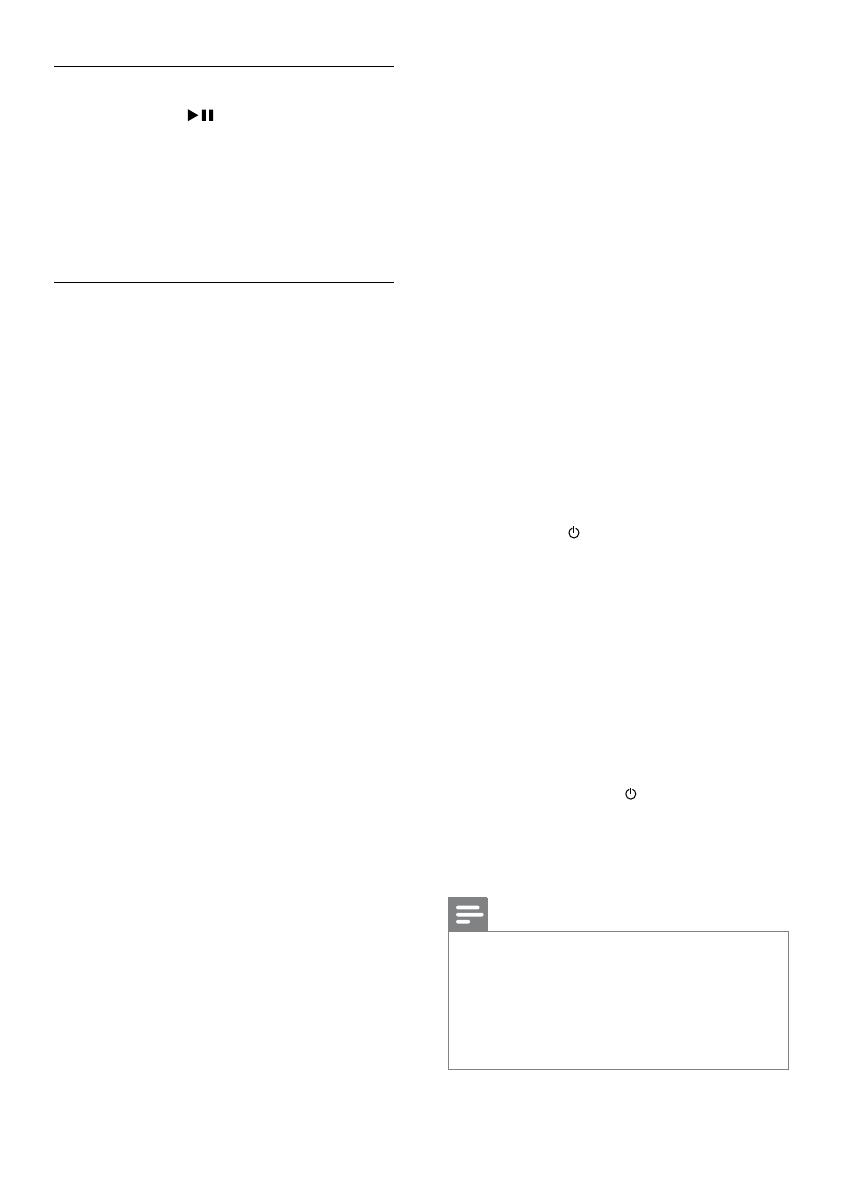
18
• [
Super širokouh.] – Stredná časť
obrazovky je roztiahnutá menej ako
bočná časť (toto nastavenie sa dá použiť
len v prípade, že rozlíšenie obrazu je
720p, 1080i alebo 1080p).
• [4:3 Pillar Box] – Obraz nebude
roztiahnutý. Po oboch stranách
obrazovky sú zobrazené čierne pruhy
(toto nastavenie sa dá použiť len
v prípade, že rozlíšenie obrazu je 720p,
1080i alebo 1080p).
• [Vyp.] – Obraz sa zobrazí podľa formátu
disku.
• [Nastav.EasyLink] – Ak je toto zariadenie
pripojené k televízoru alebo iným zariadeniam
s podporou protokolu HDMI CEC, všetky
pripojené zariadenia budú reagovať na
nasledujúce príkazy súčasne.
• [EasyLink] – Zapnutie/vypnutie všetkých
funkcií EasyLink.
• [Jednodot.prehr.] – Zapnutie alebo
vypnutie funkcie jednodotykového
prehrávania.
Keď je aktivovaná funkcia EasyLink, stlačte
tlačidlo
.
Zariadenie sa zapne. »
Televízor (ak podporuje »
jednodotykové prehrávanie) sa
automaticky zapne a prepne na
príslušný kanál vstupu videa.
Spustí sa prehrávanie disku, ak je v »
tomto zariadení vložený disk.
• [Jednod.poh.rež.] – Zapnutie alebo
vypnutie funkcie jednodotykového
pohotovostného režimu.
Keď je aktivovaná funkcia EasyLink,
minimálne na tri sekundy stlačte a
podržte tlačidlo
.
Všetky pripojené zariadenia »
kompatibilné s protokolom HDMI
CEC sa prepnú do pohotovostného
režimu.
Poznámka
Skôr ako budete môcť využívať ovládacie prvky •
funkcie EasyLink na tomto zariadení, musíte na TV a
ostatných pripojených zariadeniach zapnúť ovládanie
prostredníctvom protokolu HDMI CEC. Podrobnosti
nájdete v návode na používanie TV alebo zariadení.
Spoločnosť Philips nezaručuje, že toto zariadenie
•
bude 100% spolupracovať s ostatnými zariadeniami
kompatibilnými s protokolom HDMI CEC.
1. Prehrajte video alebo prezentáciu fotografií.
2. Vyberte obrázok videa alebo fotografiu:
stlačením tlačidla
pozastavíte a potom
stlačte tlačidlo SETUP.
3. Prejdite na možnosť ([Nastavenie obrazu] >
[Nastavenie tapety] > [Aktuálny obrázok]).
4. Výber potvrďte stlačením tlačidla OK.
Jeden obrázok videa alebo fotografia JPEG sa »
uložia ako tapeta.
Nový uložený obrázok alebo fotografia »
nahradia pôvodné.
[Komponentné video]
Vyberte video výstup, ktorý zodpovedá video
pripojeniu medzi týmto zariadením a TV.
• [Prekladané] – Pripojenie komponentného
videa (Y Pb Pr).
• [RGB] – Pripojenie Scart (TV OUT).
[HD JPEG]
Po pripojení tohto zariadenia k TV prostredníctvom
kábla HDMI si môžete vychutnať zobrazovanie
fotografií vo formáte JPEG v pôvodnej,
nekomprimovanej kvalite v pôvodnom rozlíšení.
• [Zap.] – Zobrazenie vo vysokom rozlíšení
(HD).
• [Vyp.] – Zobrazenie štandardného obrazu.
[Nastavenie HDMI]
Po pripojení tohto zariadenia k TV prostredníctvom
kábla HDMI slúži na výber najvhodnejšieho
nastavenia HDMI, ktoré TV podporuje.
• [Rozlíšenie] – Slúži na výber rozlíšenia
videa, ktoré je kompatibilné s možnosťami
zobrazenia TV obrazovky.
• [Automaticky] – Slúži na automatické
rozpoznanie a výber najvhodnejšieho
rozlíšenia videa.
• [480i],[480p], [576i], [576p],[720p],
[1080i], [1080p] – Slúži na výber
rozlíšenia videa, ktoré je v najlepšej
miere podporované daným televízorom.
Podrobnosti nájdete v návode na
používanie TV.
• [Hlboké farby HDMI] – Táto funkcia je
dostupná len vtedy, keď je televízor pripojený
pomocou kábla HDMI a keď televízor
podporuje funkciu Deep Color.
• [Automaticky] – Vychutnávajte si živé
obrazy s viac ako miliardou farieb na
televízore s aktivovanou funkciou Deep
Color.
• [Vyp.] – Výstup v štandardných
8-bitových farbách.
• [Širokouhlý formát] – Slúži na výber
širokouhlého formátu pre prehrávanie disku.
SK